Cómo Administrar y Liberar Espacio de Almacenamiento en iOS 11 Profesionalmente
Aug 01, 2025 • Presentado en: Últimas Noticias & Tácticas • Soluciones probadas
Durante la presentación WWDC de Apple, llegamos a ver varias características de gama alta relacionadas con iOS 11. Una de las características más sorprendentes que hizo hablar a todos es su gestión de almacenamiento sin fisuras. Ahora, no tienes que preocuparte por la falta de almacenamiento en tu iPhone. Con su función avanzada de administración de almacenamiento, puedes administrar y liberar el almacenamiento vacío en cualquier lugar. En esta guía, te familiarizaremos con diversas funciones de iOS 11 que se pueden utilizar para administrar el almacenamiento de tu dispositivo.
Parte 1: Administrar Almacenamiento en iOS 11
Hemos visto una mejora drástica con respecto a la gestión de almacenamiento general en iOS 11. A continuación se presentan algunas maneras fáciles de administrar y liberar almacenamiento vacío en tu iPhone mediante el uso de todas las diversas y sorprendentes características de iOS 11.
Descargar aplicaciones no utilizadas para liberar más espacio
Esta es sin duda una de las mejores características de gestión de almacenamiento de iOS 11. Hay ocasiones en que deseamos liberar espacio en nuestro dispositivo, pero no queremos deshacernos de los datos de la aplicación. Apple ha proporcionado una solución fácil para "descargar" estas aplicaciones. Al descargar una aplicación, puedes liberar espacio que ocupaba la aplicación
Sin embargo, los archivos de datos esenciales relativos a la aplicación no se eliminarán. Por lo tanto, puedes volver a instalarlo después sin experimentar ninguna pérdida de datos. Para descargar una aplicación, sigue estos pasos.
1. En primer lugar, debes activar la función de descarga de aplicaciones. Para ello, visita Ajustes > General > Almacenamiento del iPhone y presiona la opción “Habilitar” para descargar aplicaciones. También puedes hacerlo visitando la configuración de iTunes y App Stores y activando la opción “Descargar Aplicaciones no Utilizadas”.
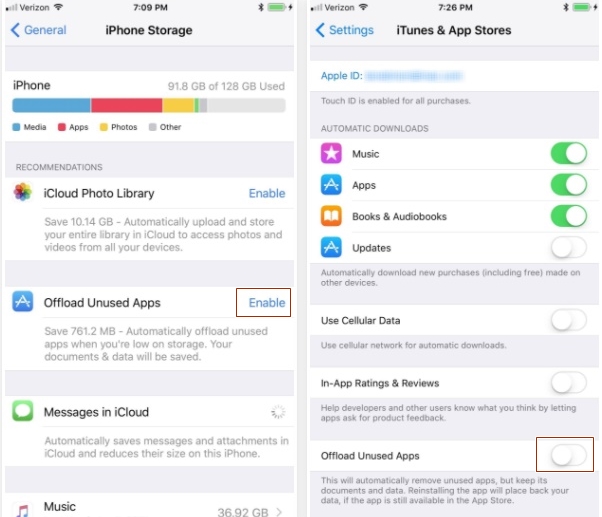
2. Ahora, simplemente puedes descargar cualquier aplicación no utilizada. Para hacerlo, solo tienes que visitar Ajustes > General > Almacenamiento de iPhone. Esto mostrará varias aplicaciones que están instaladas en tu teléfono. Selecciona la aplicación que deseas descargar. De aquí, toca la opción "Descargar Aplicación".
Esto te permitirá gestionar el espacio ocupado por la aplicación. Después, simplemente puedes tocar la aplicación "Reinstalar Aplicación" para recuperarla.
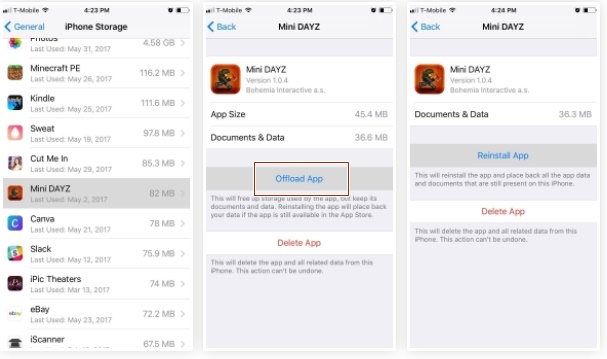
Deshazte de los archivos adjuntos de mensajes
Mientras conversamos con nuestros amigos y otros contactos, a menudo compartimos diferentes archivos multimedioa con ellos. Sin embargo, después de unos días, se vuelve irrelevante y se mantiene ocupando una parte significativa del almacenamiento de nuestro dispositivo. Afortunadamente, con iOS 11, puedes eliminar manualmente todos los archivos adjuntos de mensajes no deseados. Todo lo que tienes que hacer es seguir estos pasos.
1. Para administrar el almacenamiento ocupado por mensajes, ve a Ajustes > General > Almacenamiento del iPhone > Mensajes.
2. Aquí, los archivos multimedia serían segregados en diferentes categorías como fotos, vídeos, GIFs y otros. Simplemente toca el tipo de datos que deseas administrar.
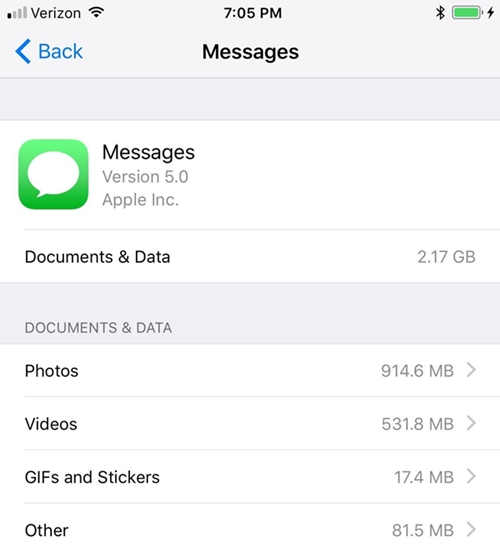
3. Esto proporcionará todos los archivos multimedia (relacionados con tus mensajes) que se almacenan en tu teléfono. Puedes borrar un archivo manualmente (deslizando el archivo y pulsando el botón Eliminar) o realizar varias selecciones. Simplemente toca el botón "Editar", selecciona los archivos que deseas eliminar y pulsa el icono de la Papelera.
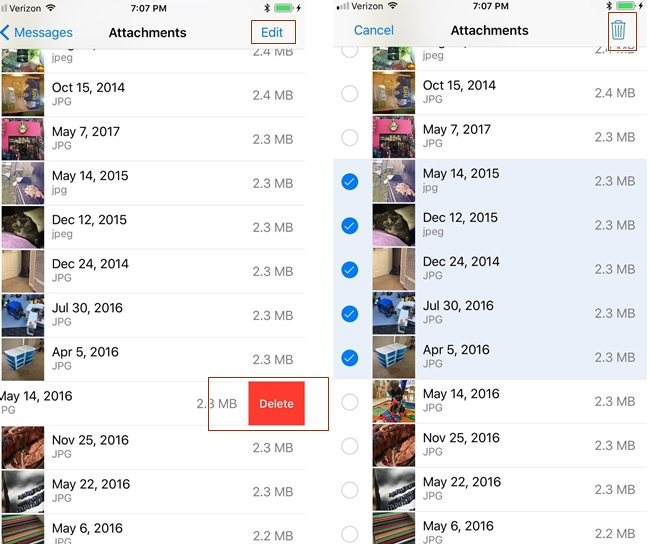
Utiliza los Ajustes de Almacenamiento de iCloud
Esto se considera como una de las características más llamativas relacionadas con la gestión de almacenamiento de iOS 11. Anteriormente, el almacenamiento de iCloud se encontraba en la sección "Administrar Almacenamiento" del iPhone. Para facilitar las cosas a sus usuarios, iOS 11 ha segregado la gestión de almacenamiento en dos partes: Almacenamiento iPhone y iCloud. Por lo tanto, no es necesario tener una sección de almacenamiento desordenado.
Siempre que desees administrar el almacenamiento interno de tu dispositivo, simplemente puedes visitar la sección "Almacenamiento de iPhone". Al mismo tiempo, puedes administrar fácilmente el almacenamiento general de tu cuenta iCloud por separado. Para administrar el almacenamiento de iCloud, sigue estos pasos.
1. Comienza visitando la configuración de tu teléfono. A partir de aquí, debes puntear en tu nombre (ubicado en la parte superior de la pantalla). Esto proporcionará varias opciones relacionadas con tu cuenta de Apple. Sólo toca en la opción "iCloud".
2. Esto abrirá la configuración de almacenamiento de iCloud. A partir de aquí, puedes ver cómo el almacenamiento general de tu cuenta iCloud ha sido consumido por diferentes aplicaciones y archivos de datos. También puedes activar/desactivar la integración de iCloud de varias aplicaciones desde aquí.
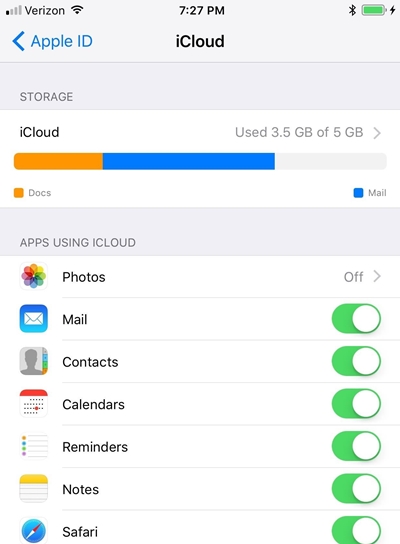
3. Además, puedes tocar la opción "Administrar Almacenamiento" para obtener diferentes opciones relacionadas con tu uso de iCloud. Puedes simplemente deshacerte de los datos no deseados o administrar el almacenamiento general de tu cuenta iCloud desde aquí.
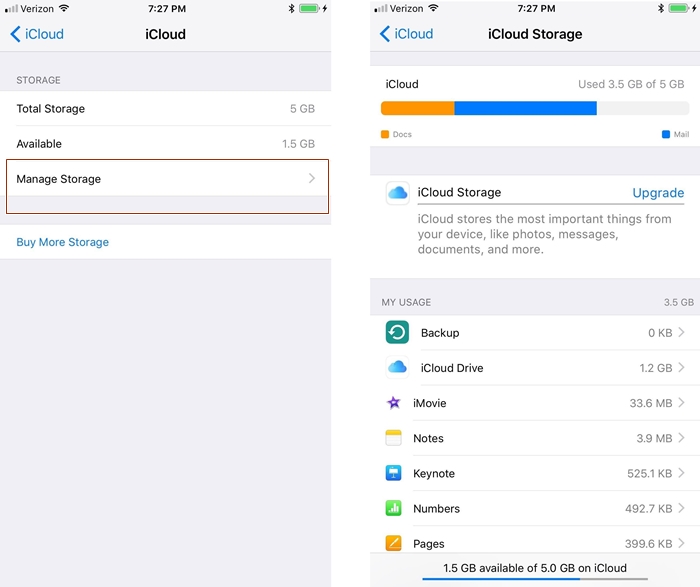
Recomendaciones de Apple
Con cada actualización, Apple facilita que sus usuarios administren sus dispositivos. Ahora, Apple también ofrece ciertas recomendaciones para sus usuarios, permitiéndoles administrar el almacenamiento de sus dispositivos como un profesional. Incluye la integración de varias aplicaciones, como la biblioteca de fotos, música de iTunes, mensajes y mucho más. Para saber más acerca de la recomendación de Apple para administrar el almacenamiento, sigue estos pasos.
1. Simplemente visita la sección de Almacenamiento de iPhone en tu teléfono (Ajustes > General > Almacenamiento de iPhone). Aquí puedes ver una sección dedicada a “Recomendaciones”.
2. Esto incluirá varias recomendaciones hechas por Apple, para que puedas administrar el almacenamiento de tu dispositivo y espacio libre. Por ejemplo, habría recomendaciones relacionadas con tus mensajes, música, fotos y más.
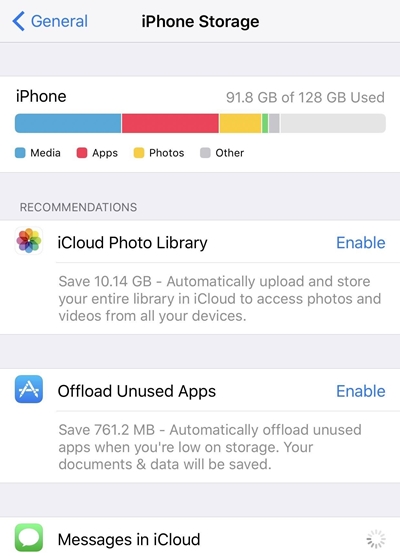
3. Ahora, si habilitas “Bilioteca de Fotos de iCloud”, obtendrás más opciones. Puedes vaciar el albúm eliminado recientemente de la nube, revisar vídeos y realizar varias otras tareas para liberar más espacio.
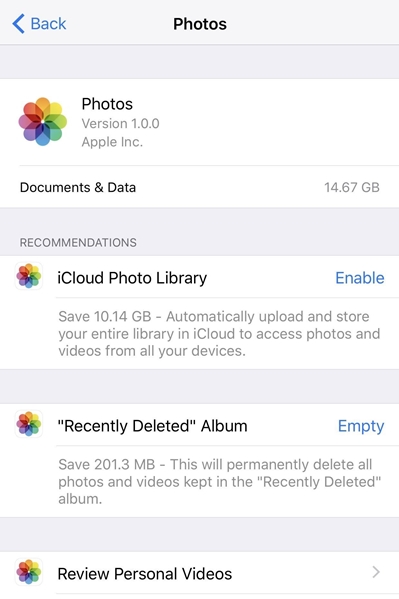
4. Después de habilitar la opción de mensajes, obtendrás diferentes recomendaciones también. Por ejemplo, revisar conversaciones grandes, eliminar automáticamente conversaciones antiguas y realizar varias otras tareas para vaciar más espacio.
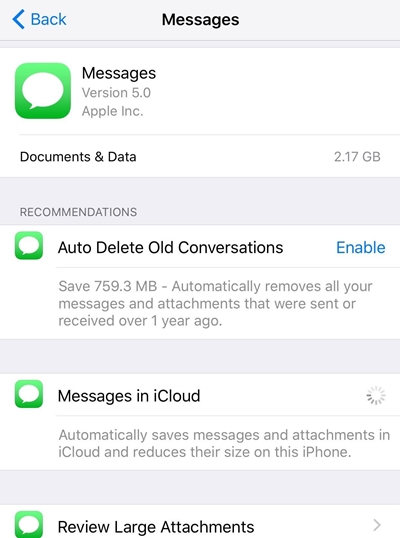
Existen diferentes tipos de recomendaciones relacionadas con la música, las aplicaciones no utilizadas y más. Simplemente puedes visitar cada sección individualmente y personalizar esta configuración para satisfacer tus necesidades mientras te deshaces de los datos no deseados.
Ahora puedes fácilmente gestionar el almacenamiento en tu dispositivo iOS y libera espacio no deseado tomando la ayuda de estas nuevas características de iOS 11. Esto ciertamente te ayudará a aprovechar al máximo tu dispositivo gestionando su almacenamiento. Con iOS 11, nunca tendrías que preocuparte por la falta de almacenamiento en tu dispositivo.
iOS 11
- Consejos de iOS 11
















Paula Hernández
staff Editor